Microsoft windows keys, Keyboard as a numeric keypad, Keyboard as cursors – Asus U6V User Manual
Page 30: Teclas microsoft windows, El teclado como teclado numérico, El teclado como cursores, Introducción
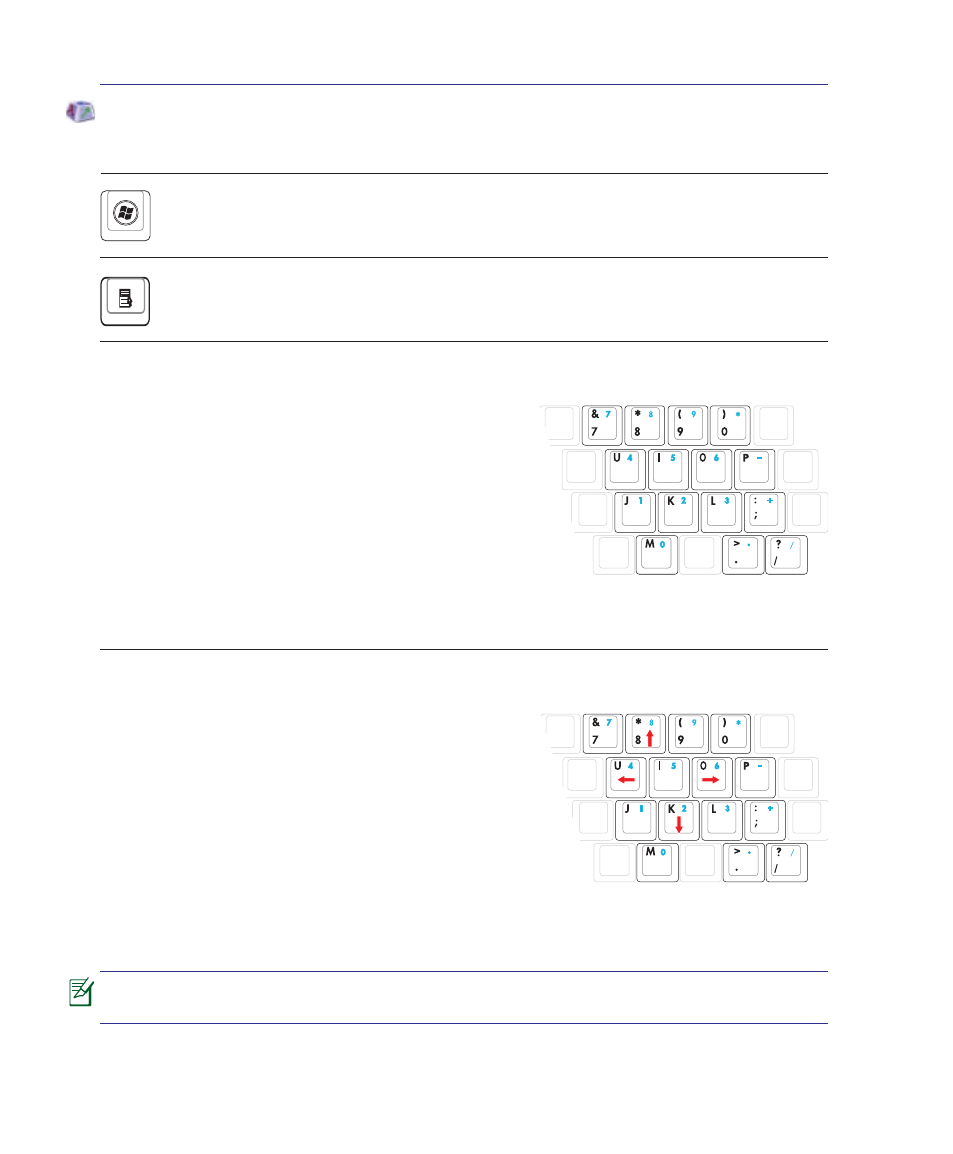
30
3
Introducción
Introducción
Teclas Microsoft Windows™
Hay dos teclas especiales Windows™ en el teclado que se describen a continuación.
La tecla con el logotipo de Windows™ activa el menú Inicio situado en la parte inferior izquierda
del escritorio de Windows™.
La otra tecla, que se asemeja a un menú Windows™ con un cursor pequeño, activa las propiedades
del menú y equivale a pulsar el botón de la derecha del ratón sobre un objeto Windows™.
El teclado como teclado numérico
El teclado numérico está localizado en el teclado y consiste en
15 teclas que permiten la introducción de valores numéricos de
una manera más conveniente. Estas teclas con doble función
están etiquetadas en naranja sobre las mismas. Las asignaciones
numéricas están localizadas en la esquina superior derecha de
cada tecla como se muestra en la figura. Cuando se activa el
teclado numérico presionando [Fn][Ins/Num LK], la luz LED
del bloqueo numérico (number lock) estará encendida. Si un
teclado externo está conectado, presionando [Ins/Num LK] en
el teclado externo habilitará/deshabilitará el teclado numérico (NumLock) en ambos teclados al mismo
tiempo. Para deshabilitar el teclado numérico, presione las teclas [Fn][Ins/Num LK] en el PC Portátil.
El teclado como cursores
El teclado puede ser utilizado como cursores sin importar si el bloqueo numérico está activado o
desactivado para facilitar el desplazamiento mientras se
introducen datos numéricos en hojas de cálculo o aplicaciones
similares.
Con el Bloqueo Numérico desactivado, pulse [
Fn
] y una de
las teclas del cursor que se muestran en la figura. Por ejemplo,
[
Fn
][
] para arriba, [
Fn
][
K
] para abajo, [
Fn
][
U
] para izquierda
y [
Fn
][
O
] para derecha.
Con el Bloqueo Numérico activado, pulse [
Mayús
] y una
de las teclas del cursor que se muestran a continuación. Por
ejemplo, [
Mayús
][
] para arriba, [
Mayús
][
K
] para abajo, [
Mayús
][
U
] para izquierda y [
Mayús
][
O
] para
derecha.
Aquí se ilustran los sím�olos en forma de flec�a como referencia. En realidad no se
muestran así en el teclado.
